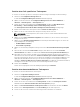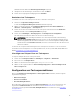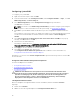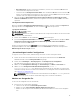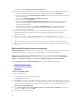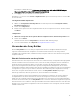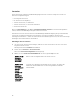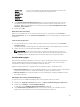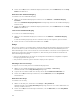Users Guide
• Datei importieren: Klicken Sie auf diese Schaltfläche, wenn Sie eine vorhandene INI-Datei aus
einem Verzeichnis importieren möchten.
• Sie können im Feld Konfigurationsdatei-Editor auch eine Online-INI-Datei erstellen und auf OK
klicken. Sie werden dadurch zum Speichern der von Ihnen erstellten INI-Datei auf einem lokalen
Laufwerk oder einer Netzwerkfreigabe Ihrer Wahl aufgefordert.
3. Wenn Sie die Option Diese Änderungen in der bestehenden Datei im Toolkit-Paket speichern,
wenn ich auf OK klicke
auswählen, wird Ihre Konfiguration nach dem Klicken auf OK in eine Datei
exportiert.
<Konfigurationsdatei importieren>
Wenn Sie die Option <Konfigurationsdatei importieren> auswählen, wird die Schaltfläche Importieren
angezeigt. Klicken Sie auf Importieren, um eine vorhandene INI-Datei zu importieren.
<syscfg.ini> bearbeiten
Dies ist eine Muster-BIOS.ini-Datei.
ANMERKUNG: Weitere Informationen zum Abrufen der entsprechenden Werte für die Profile finden
Sie in der DTK-Dokumentation.
1. Klicken Sie auf Ansicht, um die vorhandene syscfg.ini-Datei anzuzeigen.
2. Im Fenster Konfigurationsdatei-Editor können Sie die syscfg.ini-Datei bearbeiten, die Option Diese
Änderungen in der bestehenden Datei im Toolkit-Paket speichern, wenn ich auf OK klicke
auswählen und dann auf OK klicken.
Klicken Sie nach dem Erstellen der .ini-Datei unter Verwendung einer beliebigen der vorherigen
aufgeführten Optionen im Tasksequenzeditor-Fenster auf Übernehmen. Es wird die Tasksequenz für
BIOS-Konfig (ini-Datei) festlegen erstellt.
„Startreihenfolge einstellen“ konfigurieren
So fügen Sie einen neuen Schritt „Startreihenfolge einstellen“ zu einer Tasksequenz hinzu:
1. Klicken Sie mit der rechten Maustaste auf die Tasksequenz und anschließend auf Bearbeiten.
Daraufhin wird das Fenster Tasksequenz-Editor angezeigt.
2. Klicken Sie auf Hinzufügen → Dell Deployment → PowerEdge-Server-Konfiguration.
Dies lädt die benutzerdefinierte Aktion für die Dell-Serverbereitstellung.
3. Wählen Sie den Konfigurationsaktionstyp als Startreihenfolge und Aktion als Einstellen aus.
4. Wählen Sie unter Konfigurationsdatei/Befehlszeilenparameter, select --
bootseq=virtualcd.slot.1 aus. Damit wird als Startreihenfolge ein Start über ein virtuelles CD-
Laufwerk festgelegt. Weitere Informationen zum Abrufen von Startgeräte-IDs für ein Gerät finden Sie
unter
Abrufen von Startgeräte-IDs.
ANMERKUNG: Weitere Informationen zu den Parametern für die Option --bootseq finden Sie
im Dell Deployment Toolkit CLI Guide (Dell Deployment Toolkit CLI-Handbuch).
Abrufen von Startgeräte-IDs
So rufen Sie die Startgeräte-IDs für ein Gerät ab:
1. Erstellen Sie eine Tasksequenz über DSDP:
a. Starten Sie den Assistenten Dell Tasksequenz erstellen.
b. Wählen Sie unter Server-Hardware BIOS-Konfiguration festlegen aus.
c. Wählen Sie das entsprechende Startabbild, die Anmeldeinformationen sowie weitere Eingaben
aus.
15